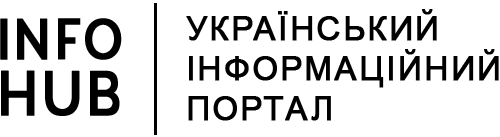Під час налаштування вашого сайту часто виникає потреба дізнатися номер сторінки в WordPress. Це особливо актуально, коли ви хочете виключити певні сторінки з карти сайту або надати їм індивідуальне оформлення. У цій статті розглянемо прості кроки та корисні поради, щоб швидкого визначити ID сторінки у WordPress.
Використання адмін-панелі WordPress
Почнемо з найпростішого способу:
- Увійдіть в редактор сторінок або записів.
- Наведіть на назву сторінки чи запису, не відкриваючи його.
У нижній частині браузера з’явиться URL-адреса сторінки з номером, наприклад, https://infohub.com.ua/wp-admin/post.php?post=14&action=edit. Цифра після слова «post=» і буде ID сторінки.
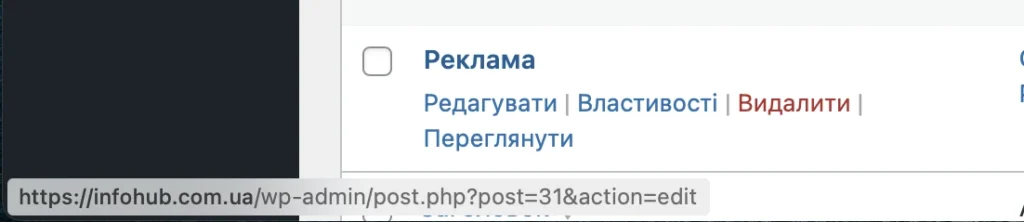
Визначити ID сторінки за допомогою панелі розробника
Корисний винахід у сучасних браузерах — це інструменти для розробника, а саме функція перегляду коду. Існують два способи використання функції.
За допомогою інструменту програмний код сторінки
Відкрийте сторінку WordPress для якої хочете дізнатися ID. Натисніть на пустому місці сайту правою клавішею миші та виберіть пункт «Програмний код сторінки».
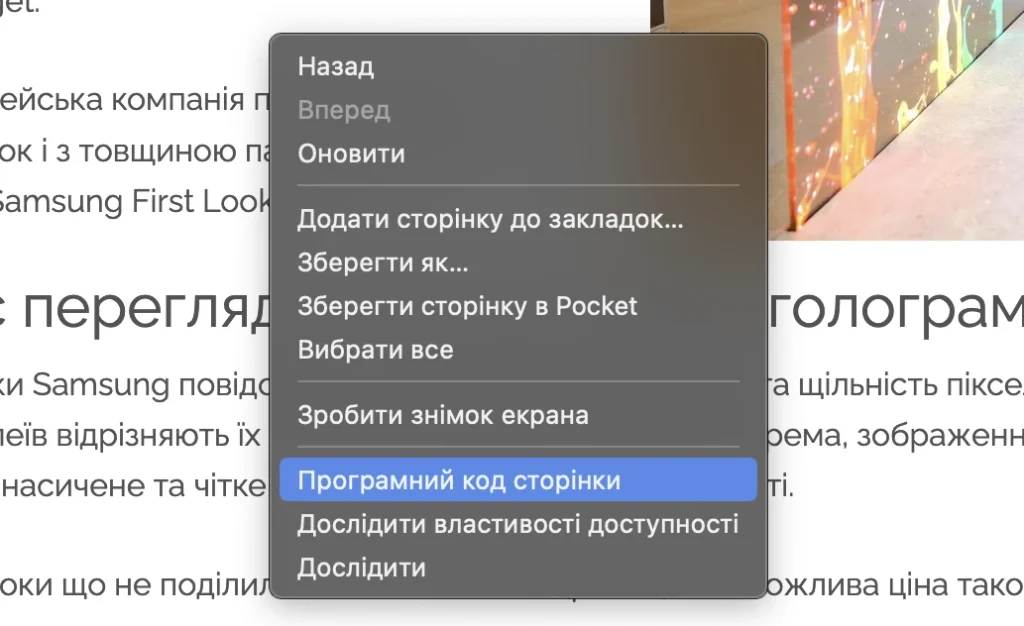
Перед вами відкривається нова вкладка з кодом сайту. Вам потрібно знайти рядок який буде починатися відкривальним тегом <body class=”… В цьому рядку буде вказано номер сторінки.

Якщо це сторінка то: page page-id-34″> де 34 потрібний вам номер. Або single-post postid-67 якщо це запис.
Комбінації клавіш для отримання ID сторінки в WordPress
Всі ті самі маніпуляції можна зробити швидше за допомогою комбінацій клавіш:
- Відкрийте потрібну сторінку та натисніть Ctrl+U.
- У вкладці з кодом натисніть Ctrl+F та введіть «body class» для швидкого пошуку номера сторінки.
Плагіни для відображення ID сторінок у WordPress
Іноді потрібно дізнатися унікальний номер ID будь-якого елемента, наприклад:
- коментаря;
- тега;
- мітки;
- картки товару;
- медіафайлу;
- користувача;
- категорії та інше.
Для цього буде зручно використати плагін Show IDs by 99 Robots який відобразить ID в панелі CMS WordPress. Встановлюється звичайним способом. Налаштувань у плагіна немає, він додає додатковий стовпчик інформації.
Виглядає це так:
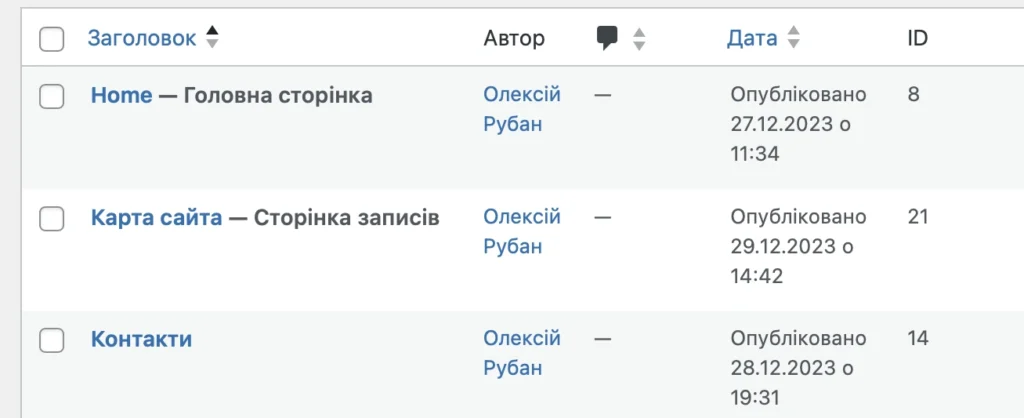
За допомогою бази даних сайту
Через базу даних ви можете спокійно підглянути ID будь-якого запису, будь-якої сторінки, та й взагалі будь-якого посту довільного типу.
Заходите в утиліту phpmyadmin. Далі знаходите таблицю wp_posts (у вас може бути інший префікс, наприклад: 5Gddj_posts) і в колонці ID буде відображено номер.
Використання функцій php
Для більш технічно налаштованих користувачів, використання функцій php може бути швидким методом. Додайте код:
<?php echo get_the_ID(); ?>
У вашому коді, де потрібно вивести ID.
Незалежно від вашого рівня досвіду використання WordPress, ці прості методи та інструменти допоможуть вам легко та зручно визначити ID сторінки у WordPress. Якщо у вас є свої способи визначення ID, поділіться ними в коментарях.